Adjunte su libro de jugadas BlackBerry para PC o Mac
Con todas las capacidades inalámbricas de la BlackBerry PlayBook, todavía es necesario (y, a veces más fácil) para conectarse a un ordenador personal o portátil con un cable (para que pueda transferir y sincronizar determinados archivos). Cuando un BlackBerry PlayBook está conectada a un ordenador personal que, esencialmente, se trata como si fuera un disco duro externo.
Conteúdo
Puede copiar archivos desde o hacia él, y un programa especial de software BlackBerry puede sincronizar archivos para que ambos dispositivos tienen la misma copia de las últimas versiones de los archivos.
La tableta viene con su propio cable, con un conector micro-USB en el extremo que se conecta a la PlayBook (el mismo puerto que utiliza el cargador de batería), y un conector USB de tamaño completo que se conecta a un puerto en cualquier PC actual o Mac.
Instalar BlackBerry Desktop Manager en un PC
La configuración de los dos tipos de equipo es ligeramente diferente, pero una vez que se realizan las instrucciones adecuadas, son esencialmente el mismo en funcionamiento.
Para compartir archivos entre un PC basado en Windows y el BlackBerry PlayBook, lo mejor es instalar (en el PC) una copia de BlackBerry Desktop Manager programa- que el software se ofrece gratuitamente por Research in Motion.
Encienda el BlackBerry PlayBook y conectarlo a una computadora encendida utilizando el cable USB suministrado.
El PlayBook le informa de que está instalando los controladores en el PC.
En el PC, haga doble clic en el icono de la unidad de CD BlackBerry PlayBook.
Abra la carpeta de los controladores y haga doble clic en Setup.exe.
El programa de instalación se ejecuta.
Indique su región geográfica y acepte el acuerdo de licencia.
Haga clic en Instalar.
Cuando el PC pide, desconecte el BlackBerry PlayBook y vuelva a conectarlo.
El método alternativo para la instalación de BlackBerry Desktop Manager en el PC es utilizar un navegador en ese equipo para visitar e iniciar una descarga de ese sitio web.
Recurso compartido de archivos con un PC con Windows a través de conexión USB
Con instalado BlackBerry Desktop Manager, cada vez que conecte su BlackBerry PlayBook a la PC, es tratado como un disco duro externo conectado. En el área de notificación de la pantalla del ordenador aparecerá un mensaje de que el PlayBook se está instalando como una unidad, y verá su letra de unidad.
También verá un aviso en su BlackBerry PlayBook que está conectado a un ordenador. Toque Descartar para borrar el aviso y utilizar las características de BlackBerry Desktop Manager.
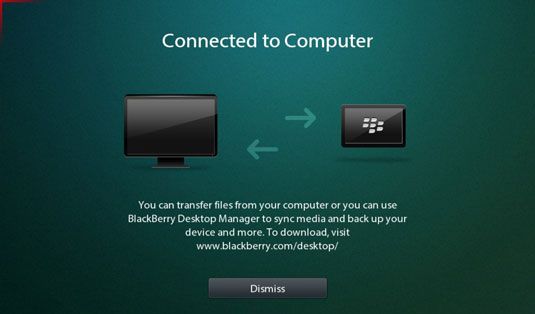
Ir al Explorador de Windows en su PC.
(Una ruta es hacer clic en Mi PC.) Al llegar allí, verás una unidad identificada como PlayBook [PIN: 500xxxxxx].
Haga doble clic en el icono de la unidad de red para tener acceso a las carpetas PlayBook.
Abra cualquiera de las carpetas para ver su contenido.
También puede abrir una segunda carpeta de su PC con el Explorador de Windows y vaya a cualquier lugar en el equipo.
Arrastrar y soltar los archivos en cualquier dirección - hacia o desde el PlayBook.
También puede resaltar un archivo, haga; haga clic para copiar y, a continuación, haga clic en otra carpeta y derecha; haga clic para pegarlo allí.
Instalar BlackBerry Desktop Manager en un Mac
Comience por instalar la versión para Mac de BlackBerry Desktop Manager en el ordenador Apple. He aquí cómo instalar BlackBerry Desktop Manager en un Mac:
Encienda el BlackBerry PlayBook y conectarlo a una computadora encendida Mac mediante el cable USB suministrado.
En el escritorio o dentro del Finder, haga doble clic en BlackBerry PlayBook CD.
Haga doble clic en el Administrador de BlackBerry instalador de escritorio.
Comienza la instalación.
Acepte el contrato de licencia y haga clic en Continuar instalación.
Cuando se haya completado la instalación, se le pedirá que reinicie su Mac. ¡Deténgase! Siga el paso 5 primero!
Retire su BlackBerry PlayBook desde el puerto USB.
Ahora reiniciar el Mac.
Después de terminado el reinicio, vuelva a conectar el PlayBook accionar-en.
Es posible que aparezca un mensaje en el Mac anunciando que una nueva interfaz de red ha sido detected- si lo hace, haga clic en Preferencias de red y haga clic en Aplicar. Si no es así, se puede proceder.
Después de la PlayBook se ha establecido en Preferencias de red, la tableta proporción aparece en el escritorio cada vez que el PlayBook se conecta a la computadora.
Haga clic en el icono de libro de jugadas en el escritorio.
Aparece la cuota de PlayBook.
Mover archivos entre el ordenador y el libro de jugadas.






